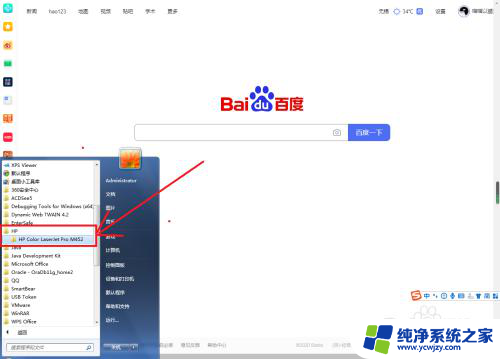l3118打印机怎么加墨水 HP打印机加墨水的步骤
更新时间:2023-09-09 14:02:17作者:jiang
l3118打印机怎么加墨水,如何为HP打印机加墨水?加墨水是保持打印机正常工作的重要步骤之一,对于使用HP打印机的用户来说,正确的加墨水方法能够确保打印机的稳定性和打印质量。下面将介绍HP打印机加墨水的详细步骤,让您轻松应对打印需求。加墨水前请确保您已经准备好适合您打印机型号的墨水盒,并且了解如何正确进行操作。
操作方法:
1.准备好需要加入的墨水和注射器。

2. 打开打印机机仓,轻轻取出墨盒

3.拿出注射器,抽取5ml左右的墨水

4. 撕开墨盒顶端的标签,找到加墨孔

5.把注射器针头插入墨盒顶端的小孔中,缓慢推动注射器注入墨水。把标签重新粘紧即可

以上就是L3118打印机如何添加墨水的全部内容,如果您需要,请按照本文的步骤进行操作,希望这能帮助到您。